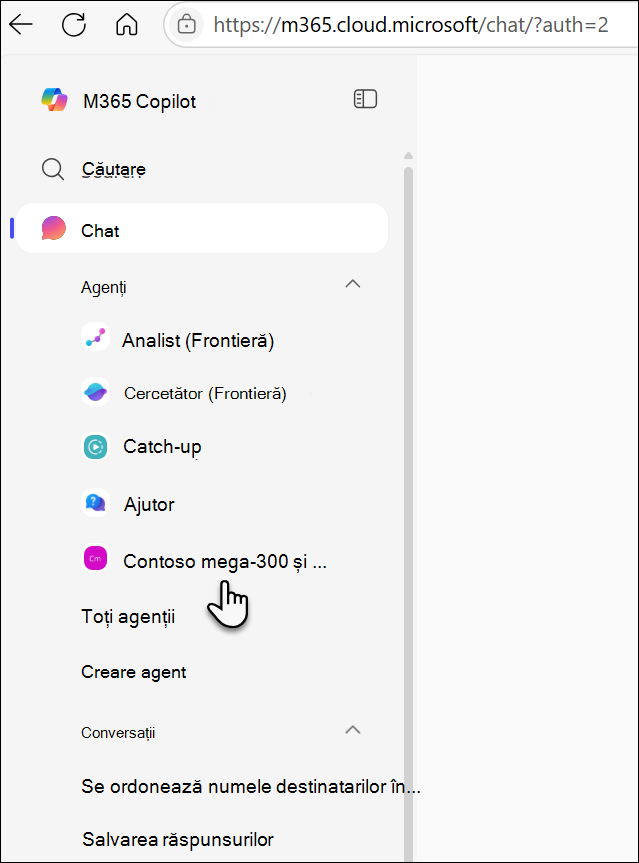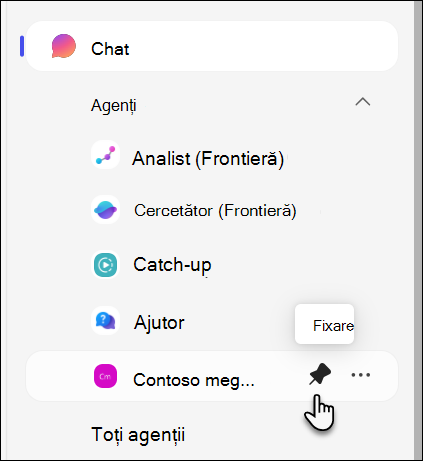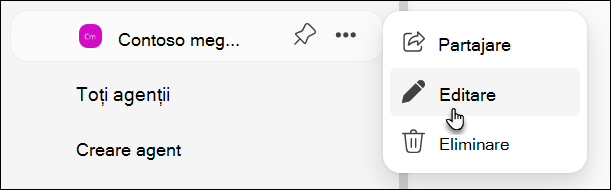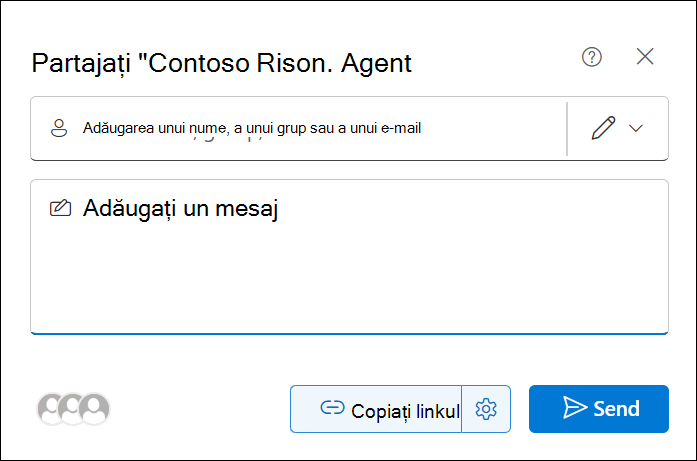Utilizarea agenților SharePoint în Microsoft 365 Copilot Chat
Descoperirea agenților SharePoint în Microsoft 365 Copilot Chat
Ori de câte ori interacționați cu un agent SharePoint , fie în SharePoint propriu-zis, într-un chat în grup Teams sau într-o întâlnire în grup, fie direct dintr-un link partajat cu dvs., acesta devine imediat accesibil din partea stângă a ferestrei de chat Microsoft 365 Copilot. De exemplu, după ce adresați o întrebare unui agent din SharePoint, acel agent apare în lista recent utilizate (MRU) din chatul Copilot:
Note:
-
Se afișează doar agenții pe care i-ați utilizat de fapt (nu doar pe cei cărora vi s-a trimis un link), ceea ce vă menține lista relevantă și neaglomerată.
-
Agenții gata nu vor apărea nici atunci când sunt utilizați.
-
Sincronizările pot apărea ocazional, deși agenții apar aproape întotdeauna în mai puțin de un minut.
-
Nicio navigare pentru agenți: Doar agenții pe care i-ați utilizat recent pot fi accesați; nu există nicio modalitate de a naviga prin toți agenții SharePoint disponibili din listă.
-
Istoricul chatului: Contextul din chaturile SharePoint anterioare nu este preluat pe chatul Copilot, așa că unele conversații încep de la zero.
Gestionarea agenților: fixarea, editarea și partajarea
Fixarea unui agent
Dacă utilizați frecvent un anumit agent, fixați-l pur și simplu. Agenții fixați stau în partea de sus a șinei din stânga, astfel încât să aveți întotdeauna acces rapid, chiar și atunci când lista MRU se modifică. Pentru a fixa un agent, selectați pictograma Fixare de lângă acesta.
Editarea și partajarea unui agent
Cu agenții vizibili în bara de chat copilot din stânga, gestionarea lor este simplă. Fiecare agent are un "..." opțiuni, care vă permite să efectuați următoarele acțiuni:
Editați un agent: Pentru agenții pe care i-ați creat, puteți selecta "Editare" pentru a lansa generatorul SharePoint și a face actualizări. Dacă nu aveți permisiunea de a edita, acea opțiune este doar dezactivată, ceea ce este un indicii util.
Partajați un agent: Atunci când doriți să colaborați cu colegii de echipă, utilizați "Partajare/Obțineți linkul" pentru a genera un link de partajare prin caseta de dialog de partajare a fișierelor familiare.
Întrebări frecvente și gestionarea datelor
Pentru a afla mai multe despre agentul Copilot, consultați Întrebări frecvente.
Pentru mai multe informații despre cum funcționează Microsoft 365 Copilot, consultați Date, confidențialitate și securitate pentru Microsoft 365 Copilot.